Tip: Není video ve vašem jazyce? Zkuste vybrat Skryté titulky 
Vyzkoušejte to!
Díky Microsoft 365 na iPhonu a iPadu můžete soubory přenést na cestách a buďte produktivní při práci, na cestách nebo doma.
-
Přejděte do App Storu a Stáhněte si mobilní aplikace Office, které chcete použít.
-
Při prvním otevření aplikace se přihlaste pomocí účtu, který používáte k přihlášení na Microsoft 365.
-
Pokud chcete získat přístup k souborům uloženým v jiném umístění, jako je třeba Dropbox nebo box, vyberte Přidat místoa vyberte umístění, které chcete přidat.
-
Ve Wordu, Excelu nebo PowerPointu klepněte na místo, kam chcete umístit kurzor, a Udělejte několik úprav.
-
Další možnosti zobrazíte klepnutím na tlačítko Zobrazit pás karet

-
Klepnutím na tlačítko Domů zobrazíte známé záložky Office: Domů, vložení, rozložení, Revize, zobrazení
-
V PowerPointu klepněte na poznámky a zobrazte, přidejte nebo upravte poznámky.
-
Pokud chcete rychle zadávat čísla a vzorce, klepněte v Excelu na tlačítko s klávesnicí vzorce

-
Klepnutím na tlačítko sdílet

Pokud používáte menší obrazovku a nevidíte tlačítko sdílet , klepněte na tlačítko více











